怎么在微软官网下载Windows 10镜像(非MSDN) 在微软官网下载Windows 10镜像(非MSDN)的步骤
时间:2017-07-04 来源:互联网 浏览量:
今天给大家带来怎么在微软官网下载Windows,10镜像(非MSDN),在微软官网下载Windows,10镜像(非MSDN)的步骤,让您轻松解决问题。
现在获取官方Windows 10镜像,知名度比较广是就只有MSDN,现在提供另外一种方式,是直接从微软官网下载,不需要订阅。本文以Windows 10 GGK版下载为例。具体方法如下:
1进入http://www.microsoft.com/zh-cn/software-download/techbench,找到“Windows 10 ISO 下载”,如下图所示
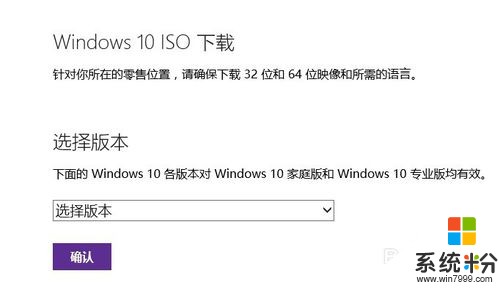 2
2选择版本,这里选择家庭中文版(GGK版就是这个版本,中国大陆专供版本;N版是欧洲专供,可以选择浏览器;KN是朝鲜语专供版本)
 3
3验证请求,看网速的时候到了。
 4
4验证请求之后,出现选择产品语言,由于是大陆专供版本,所以也只有简体中文可以选择。选择简体中文,点击确认,将再次验证你的请求。
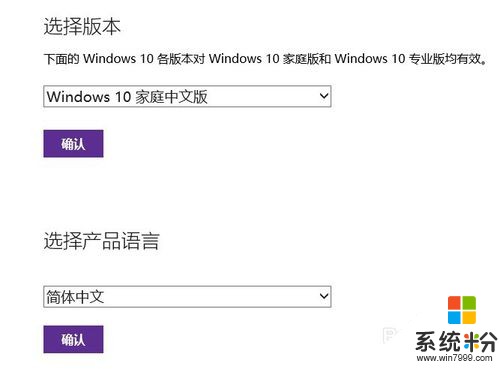 5
5验证请求之后,就是下载链接了。右键点击64-bit下载,选择属性,可以看看文件名(Win10_1511_China_GGK_Chinese(Simplified)_x64.iso)里含GGK字样了,我们需要的就是这个了,1511版本是Windows 10 TH2本版本,版本号为10.0.10586。当然,Windows 10后续也会迎来其他更新,比如明年的“红石”版本,那时,1511版本也应该被替换了,具体,请根据实际情况自行判断。
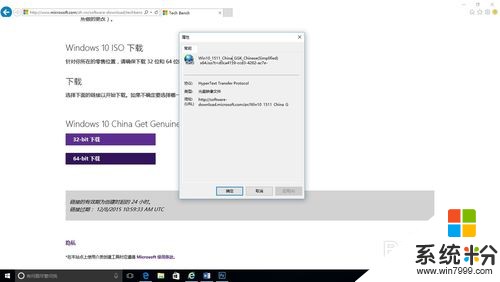
以上就是怎么在微软官网下载Windows,10镜像(非MSDN),在微软官网下载Windows,10镜像(非MSDN)的步骤教程,希望本文中能帮您解决问题。
我要分享:
电脑软件热门教程
- 1 解决发动车时抖动、发动机亮黄灯有哪些步骤 怎么解决发动车时抖动、发动机亮黄灯
- 2 微信删除聊天记录方法 微信怎么删除聊天记录(史上最全)
- 3 文件在c盘怎么移到d盘 C盘文件夹移动到D盘的步骤
- 4如何截取取超过屏幕尺寸的长图? 截取取超过屏幕尺寸的长图的方法有哪些?
- 5360浏览器今日特卖如何删除 360浏览今日特卖删除教程 360浏览器今日特卖删除 的步骤
- 6短信验证码APP的原理是什么 正规的短信验证码平台是哪个
- 7怎样操作飞跃手机空号筛选软件平台 操作飞跃手机空号筛选软件平台的方法
- 8台式电脑屏幕锁屏怎么设置 怎么在台式电脑上设置定时一键锁屏
- 9word文档自动拼写检查功能怎么取消
- 10电脑的文件怎么传到手机上 如何将电脑上的文件发送到手机
